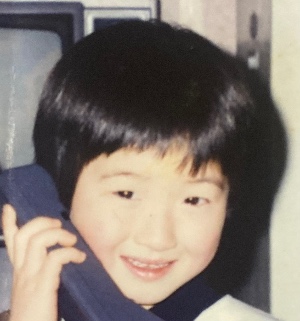티스토리 뷰
기본적인 그래픽을 그리는 방법은 View를 상속하는 클래스를 만들고 Paint, Canvas객체를 이용하면 된다.
- View를 상속하는 클래스 A를 만든다.
- A의 생성자에서 Paint객체를 가지고 그리기 관련 설정을 한다.
- A에서 onDraw(Canvas canvas)메서드를 오버라이딩하고, 파라미터인 canvas를 이용해 drawRect, drawCircle, drawText, drawLine 메서드를 이용하여 각각 사각형, 원, 텍스트, 선을 그린다.
1 2 3 4 5 6 7 8 9 10 11 12 13 14 15 16 17 18 19 20 21 22 23 24 25 26 27 28 29 30 31 32 33 34 35 36 37 38 39 40 41 42 43 44 45 46 47 48 49 50 51 | public class GraphicView extends View { Paint p; int left, top, right, bottom; public GraphicView(Context context) { super(context); left = 100; top = 100; right = 200; bottom = 200; p = new Paint(); //Paint 객체 생성 p.setStyle(Paint.Style.STROKE); //영역을 외곽 선으로만 채운다 p.setColor(Color.GREEN); //색상 설정 p.setAntiAlias(true); // 부드럽게 그릴 때 설정 p.setStrokeWidth(3); //선의 두께를 설정 } //만약 XML파일에 태그로 직접 설정 한다면 이 메서드를 이용하니 꼭 선언한다. public GraphicView(Context context, AttributeSet attr) { super(context, attr); left = 200; top = 200; right = 300; bottom = 300; p = new Paint(); p.setStyle(Paint.Style.FILL); //영역을 꽉 채운다. p.setColor(Color.BLUE); //색상 설정 } @Override public boolean onTouchEvent(MotionEvent event) { return super.onTouchEvent(event); } @Override protected void onDraw(Canvas canvas) { super.onDraw(canvas); //Canvas를 이용해 사각형을 그리고, 마지막 인자에는 설정객체인 Paint객체를 넣는다. canvas.drawRect(left, top, right, bottom, p); } } | cs |
사각형의 그래픽을 놓고 외쪽 위의 모서리와 오른쪽 아래의 모서리가 좌표가 된다.
drawPoint |
하나의 점을 그린다. drawPoints메서드를 이용하면 여러개의 점을 그릴 수 있다. |
drawLine |
두 점의 x, y좌표값으로 선을 그린다. drawLines를 이용해 여러개의 선을 그릴 수 있다. |
drawRect |
각 모서리의 좌표값을 이용해 사각형을 그린다. |
drawRoundRect |
사각 영역과 모서리 부분 타원의 반지름 값을 이용해 둥근 모서리의 사각형을 그린다. |
drawCircle |
원의 중앙 좌표값과 반지름을 이용해 원을 그린다. |
drawOval |
사각 영역을 이용해 타원을 그린다. |
drawArc |
사각 영역과 각도를 이용해 아크를 그린다. |
drawPath |
패스 정보를 이용해 연결선 또는 부드러운 곡선을 그린다. |
drawBitmap |
비트맵 이미지를 주어진 좌표값에 그린다. |
+ 메인 액티비티
1 2 3 4 5 6 7 8 9 10 11 12 13 14 15 | public class BitmapActivity extends AppCompatActivity { @Override protected void onCreate(Bundle savedInstanceState) { super.onCreate(savedInstanceState); setContentView(R.layout.activity_bitmap); //직접 GraphicView객체를 생성한다. GraphicView gv = new GraphicView(this); //id를 이용해 부모 레이아웃을 가져와서.. RelativeLayout layout = (RelativeLayout) findViewById(R.id.mainLayout); //레이아웃에 생성한 GraphicView객체를 추가한다. layout.addView(gv); } } | cs |
+ 메인 XML
1 2 3 4 5 6 7 8 9 10 11 12 13 14 15 16 17 18 19 20 21 | <?xml version="1.0" encoding="utf-8"?> <RelativeLayout xmlns:android="http://schemas.android.com/apk/res/android" xmlns:tools="http://schemas.android.com/tools" android:id="@+id/mainLayout" android:layout_width="match_parent" android:layout_height="match_parent" android:paddingBottom="@dimen/activity_vertical_margin" android:paddingLeft="@dimen/activity_horizontal_margin" android:paddingRight="@dimen/activity_horizontal_margin" android:paddingTop="@dimen/activity_vertical_margin" tools:context="com.example.choonie.mutitouchapp.BitmapActivity"> <!-- XML에 직접 GraphicView를 추가하는 방법 --> <com.example.choonie.mutitouchapp.GraphicView android:id="@+id/graphicView" android:layout_width="wrap_content" android:layout_height="wrap_content" /> </RelativeLayout> | cs |
invalidate()를 호출하면 기존에 화면에 보이는 그래픽이 사라지고 onDraw(...)를 다시 호출한다.
그렇기 때문에 터치이벤트안에서 좌표를 옮길 때마다 invalidate()를 호출하고 그래픽이 될 좌표를 다시 설정하면 터치하거나 드래그한 곳으로 그래픽이 다시 나타나게 할 수 있다.
1 2 3 4 5 6 7 8 9 10 11 12 13 14 15 16 17 18 19 | @Override public boolean onTouchEvent(MotionEvent event) { int action = event.getAction(); if(action == MotionEvent.ACTION_MOVE || action == MotionEvent.ACTION_UP){ float x = event.getX(); float y = event.getY(); left = (int)x - 30; top = (int)y - 30; right = (int)x + 30; bottom = (int)y + 30; } invalidate(); return true; } | cs |
선을 그리기 위한 설정은 Paint.setStyle(Paint.Style.Stroke)로 설정 할 수 있으며, Paint객체의 다음 메서드를 사용하여 선을 그릴 때 추가적인 작업을 할 수 있다.
Paint.setStrokeWidth(...) : 선의 폭 길이를 설정
Paint.setStrokeCap(...) : 선의 시작점과 끝점의 모양을 설정
Paint.setStrokeJoin(...) : 선이 꺽여질 때 꼭지점의 모양을 설정
Paint.setStrokeMiter(...) : 선의 폭 절반에 대한 Miter길이의 비율을 제한할 때 설정
아래는 Cap과 Join을 나타내는 그림이다.
다음은 Path를 이용해서 Canvas객체에 drawPath메서드를 사용하여 연결선을 그리는 테스트 코드다.
위의 GraphicView클래스의 onDraw(Canvas canvas)메서드만 변경해본다.
1 2 3 4 5 6 7 8 9 10 11 12 13 14 15 16 17 18 19 20 21 22 23 24 25 26 27 28 29 30 31 32 33 34 35 36 37 38 39 40 41 42 | @Override protected void onDraw(Canvas canvas) { super.onDraw(canvas); //그래픽을 그리기 위해 Path객체 생성 및 설정 Paint paint = new Paint(); //부드러운 곡선을 표현하도록 설정 paint.setAntiAlias(true); //그리기 스타일을 선으로 설정 paint.setStyle(Paint.Style.STROKE); //선의 폭 넓이를 설정 paint.setStrokeWidth(20.0f); //선의 Cap을 설정 paint.setStrokeCap(Paint.Cap.BUTT); //선의 Join을 설정 paint.setStrokeJoin(Paint.Join.MITER); //선의 색을 설정 paint.setColor(getResources().getColor(R.color.colorPurple)); //canvas.drawLine(120, 150, 240, 300, p); Path path = new Path(); //처음 시작 좌표 설정 path.moveTo(20, 20); //여기 부터 각각 선이 연결되는 좌표 설정 path.lineTo(120, 20); path.lineTo(160, 90); path.lineTo(180, 80); path.lineTo(200, 120); //Path를 이용한 선을 그린다. canvas.drawPath(path, paint); //offset을 지정하여 좌표를 이동한다. path.offset(30, 120); //선의 Cap설정 paint.setStrokeCap(Paint.Cap.ROUND); //선의 색 설정 paint.setColor(getResources().getColor(R.color.colorYellow)); //또 한번 Path를 이용한 선을 그린다. canvas.drawPath(path, paint); } | cs |
코드를 살펴보면 Path객체의 moveTo(...)는 선이 시작될 좌표를 정하는 것이고, lineTo(...)는 계속 선이 연결될 좌표를 지정하는 것이다. 그리고 offset(...)은 선이 시작하는 시작점을 옮기는 것이다.
'Android > 정리' 카테고리의 다른 글
| 안드로이드 Thread 그리고 Handler (0) | 2016.09.25 |
|---|---|
| Bitmap 객체 (0) | 2016.09.21 |
| 안드로이드에서 서블릿을 호출하여 MySQL 질의 결과 가져오기 (0) | 2016.09.08 |
| 리스트 뷰 (ListView) (0) | 2016.09.07 |
| 키패드 (0) | 2016.09.04 |